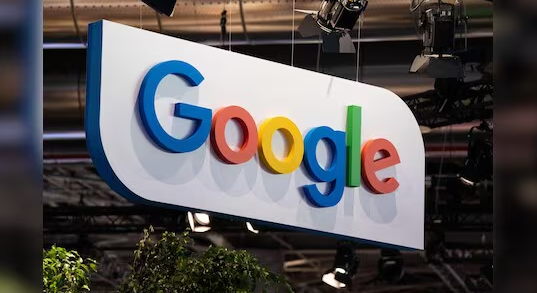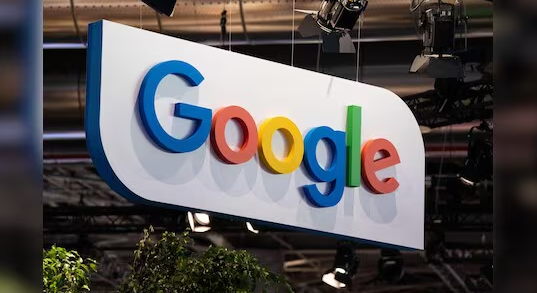
以下是关于google浏览器收藏夹管理及分类整理操作详尽教程分享的文章:
打开谷歌浏览器进入需要保存的网页,点击地址栏右侧的星形图标或按
快捷键Ctrl+D(Windows系统)/Command+D(Mac系统)。在弹出窗口中选择存储位置如“其他收藏”或“书签栏”,可编辑网页标题后点击完成保存。
进入书签管理器查看所有收藏内容。点击右上角三个点选择“新建文件夹”,输入名称创建分类目录。将相关网页拖拽至对应文件夹内实现归类整理,支持多层嵌套结构便于细化管理。
右键点击单个收藏项选择“编辑”,可修改标题或网址信息。若需删除无用条目,同样通过右键菜单执行删除操作。对于整个文件夹的管理,可选择右键点击文件夹进行重命名、删除等批量处理。
启用书签栏快速访问功能:进入设置页面找到外观选项,开启“
显示书签栏”开关。将常用网页直接拖入书签栏区域即可实现一键直达,提高日常使用效率。
登录谷歌账户后开启同步功能,确保不同设备间的数据一致性。在设置中查找“同步”选项并启用,新添加的书签会自动上传至云端,其他设备登录同一账号时可实时获取更新。
执行备份与迁移操作时,打开书签管理器点击右上角三个点,选择
导出书签生成HTML文件保存到本地。需要恢复时使用导入功能选取之前备份的文件即可完成历史数据还原。
定期清理冗余内容保持列表简洁。在书签管理器左侧点击展开各级文件夹,逐一检查并移除过期链接。对于临时保存的测试页面或重复条目应及时处理,避免干扰正常查找流程。
通过上述步骤依次完成基础收藏、分类创建、内容编辑、快捷访问、云端同步、数据备份和定期维护等操作,能够系统性实现Google浏览器收藏夹的高效管理。从简单添加延伸到深度优化层层递进,既适合普通用户的便捷整理需求,也能满足技术人员的数据管控要求。